- Osa 1. Kuinka korjata iPhone ei lataudu puhdistamalla latausportti
- Osa 2. Kuinka korjata iPhone, joka ei lataudu uudelleenkäynnistyksen kautta
- Osa 3. Kuinka korjata iPhone ei lataudu päivittämällä iOS-versio
- Osa 4. Kuinka korjata iPhone, joka ei lataudu FoneLab iOS -järjestelmän palautuksen avulla
- Osa 5. Usein kysytyt kysymykset latautumattoman iPhonen korjaamisesta
iPhone ei lataudu [4 helppoa tapaa suorittaa]
 Käyttäjän Lisa Ou / 24. tammikuuta 2024 09:00
Käyttäjän Lisa Ou / 24. tammikuuta 2024 09:00 iPhonea voi käyttää elämäsi joka sekunti, minuutti tai tunti. Mutta on tapauksia, joissa sinun on lopetettava sen käyttö. Se tapahtuu, kun sinun on ladattava se akun prosenttiosuudella. Teet sen innoissasi, kunnes liität laturin porttiin eikä mitään tapahdu.
Saatat ihmetellä: Miksi iPhone ei lataudu? Ongelman aiheuttajia on useita. Jotkut niistä ovat rikkinäisiä latausportteja, järjestelmähäiriöitä, akkuongelmia ja vanhentuneita iOS-ohjelmistoversioita. Hyvä uutinen on, että mainitut ongelmat voidaan korjata tämän viestin menetelmillä! Katso 4 parasta valintaa alta. Jatka eteenpäin.
![iPhone ei lataudu [4 helppoa tapaa suorittaa]](https://www.fonelab.com/images/ios-system-recovery/iphone-not-charging/iphone-not-charging.jpg)

Opasluettelo
- Osa 1. Kuinka korjata iPhone ei lataudu puhdistamalla latausportti
- Osa 2. Kuinka korjata iPhone, joka ei lataudu uudelleenkäynnistyksen kautta
- Osa 3. Kuinka korjata iPhone ei lataudu päivittämällä iOS-versio
- Osa 4. Kuinka korjata iPhone, joka ei lataudu FoneLab iOS -järjestelmän palautuksen avulla
- Osa 5. Usein kysytyt kysymykset latautumattoman iPhonen korjaamisesta
FoneLabin avulla voit korjata iPhonen / iPadin / iPodin DFU-tilasta, palautustilasta, Apple-logosta, kuulokemikrofonista jne. Normaaliin tilaan ilman tietojen häviämistä.
- Korjaa käytöstä poistetut iOS-järjestelmäongelmat.
- Pura dataa käytöstä poistetuista iOS-laitteista ilman tietojen menetystä.
- Se on turvallinen ja helppokäyttöinen.
Osa 1. Kuinka korjata iPhone ei lataudu puhdistamalla latausportti
iPhonea käytetään lähes 70 % päivästä työsi ja muiden tavaroiden kanssa. Lisäksi se on kätevä, joten voit ottaa sen mukaan minne tahansa. Tässä tapauksessa iPhonesi on altis pölylle ja lialle. Nämä voivat vaikuttaa iPhonen latausporttiin. Se johtaa siihen, että se on rikki ja iPhonesi ei lataudu. Jos näin on, iPhonen latausportin puhdistaminen poistamalla pöly ja lika auttaa sinua suuresti.
iPhonen väärä puhdistus voi kuitenkin johtaa laajoihin ongelmiin. Hyvä asia on, että emme anna sen tapahtua. Sinun tarvitsee vain seurata alla olevia yksityiskohtaisia ohjeita korjataksesi iPhonen latausportin, joka ei toimi pölyn ja roskien takia. Jatka eteenpäin.
Vaihe 1Sammuta iPhone. Sen jälkeen tarvitset taskulampun prosessissa. Jos on, hanki yksi ja hammastikku. Jotkut käyttäjät käyttävät paineilmaa. Apple ei kuitenkaan suosittele sitä. Ota nyt taskulamppu ja etsi roskia ja pölyä.
Vaihe 2Ota hammastikku ja yritä poistaa näkemäsi pöly ja roskat. Sinun on tehtävä se varovasti, jotta latausportti ei vahingoitu entisestään. Toista toimenpide, jos näet enemmän likaa.

FoneLabin avulla voit korjata iPhonen / iPadin / iPodin DFU-tilasta, palautustilasta, Apple-logosta, kuulokemikrofonista jne. Normaaliin tilaan ilman tietojen häviämistä.
- Korjaa käytöstä poistetut iOS-järjestelmäongelmat.
- Pura dataa käytöstä poistetuista iOS-laitteista ilman tietojen menetystä.
- Se on turvallinen ja helppokäyttöinen.
Osa 2. Kuinka korjata iPhone, joka ei lataudu uudelleenkäynnistyksen kautta
Jos ongelma ei liity laitteistoon, sinun on tehtävä jotain iPhone-järjestelmän kanssa. Voitko arvata menetelmän, jota käyttäjät käyttävät ensisijaisesti iPhone-ohjelmistoongelmien korjaamiseen? Tietenkin uudelleenkäynnistys! iPhone ei lataudu häiriöiden ja bugien takia. Mainitun vianmääritysmenetelmän avulla voit poistaa ongelmat.
Kuitenkin, iPhone käynnistetään uudelleen riippuu mallista tai käytettävissä olevista painikkeista. Onneksi keräsimme kaikenlaisia iPhone-malleja ja listasimme ne alle. Tässä tapauksessa tiedät, mitä menettelyä noudatat.
Mitä odotat? Korjaa iPhonesi, joka ei lataudu vesivahingon tai muiden ongelmien jälkeen, jäljittele alla olevia ohjeita iPhone-mallistasi riippuen. Jatka eteenpäin.
| Mallit | Käytettävät painikkeet | menettely |
| iPhone ilman kotipainiketta | Äänenvoimakkuuspainike tai sivupainike | Paina sivu- tai äänenvoimakkuuspainiketta. Pidä sitä painettuna, kunnes näet Power off -kuvakkeen. Kytke iPhone pois päältä liu'uttamalla sitä. Se kestää noin 30 sekuntia. Käynnistä iPhone myöhemmin uudelleen. Se tapahtuu painamalla sivupainiketta, kunnes näet Apple-logon. |
| iPhone kotipainikkeella ja sivupainikkeella | Sivupainike | Paina sivupainiketta. Pidä sitä painettuna, kunnes näet Power off -kuvakkeen. Kytke iPhone pois päältä liu'uttamalla sitä. Se kestää noin 30 sekuntia. Käynnistä iPhone myöhemmin uudelleen. Se tapahtuu painamalla sivupainiketta, kunnes näet Apple-logon. |
| iPhone kotipainikkeella ja yläpainikkeella | Yläpainike | Paina yläpainiketta. Pidä sitä painettuna, kunnes näet Power off -kuvakkeen. Kytke iPhone pois päältä liu'uttamalla sitä. Se kestää noin 30 sekuntia. Käynnistä iPhone myöhemmin uudelleen. Se tapahtuu painamalla yläpainiketta, kunnes näet Apple-logon. |
Osa 3. Kuinka korjata iPhone ei lataudu päivittämällä iOS-versio
Vaihtoehtoisesti iPhone iOS -version päivittäminen voi korjata pieniä ja suuria ongelmia. Se johtuu siitä, että iPhone saa uusia ominaisuuksia, joita se tarvitsee. Tässä prosessissa tarvitset vain vahvan Internet-yhteyden. Haluatko tämän menetelmän korjaavan iPhonen latausongelman? Noudata alla olevia yksityiskohtaisia ohjeita. Jatka eteenpäin.
Vaihe 1Valitse Asetukset -kuvaketta iPhonen aloitusnäytössä avataksesi sen. Pyyhkäise sen jälkeen näytöllä alas ja valitse general painiketta.
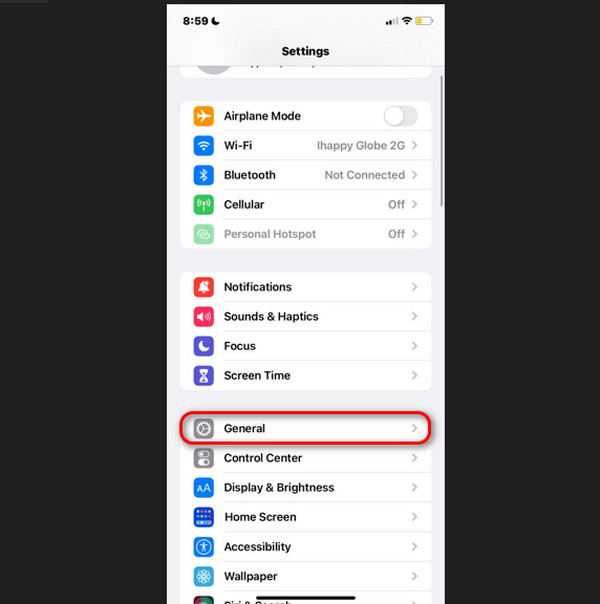
Vaihe 2Valitse ohjelmistopäivitys painiketta yläreunassa. Myöhemmin ilmoitetaan, onko iPhonellesi saatavilla iOS-versio. Napauta Lataa ja asenna painiketta.
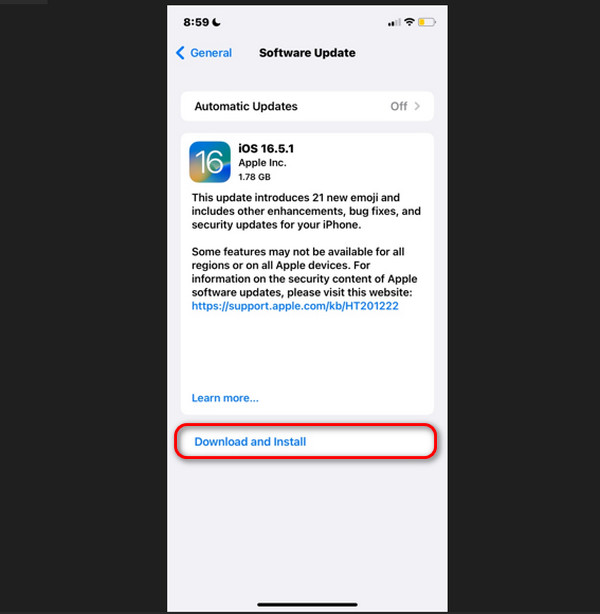
Osa 4. Kuinka korjata iPhone, joka ei lataudu FoneLab iOS -järjestelmän palautuksen avulla
FoneLab iOS -järjestelmän palautus voi myös auttaa korjaa iPhone-ongelmasi. Tämän työkalun hyvä puoli on, että se tukee kaikkia iPhone-malleja. Lisäksi se tukee yli 50:tä mahdollisesti ilmenevää toimintahäiriötä. Jotkut ovat Loop käynnistyy uudelleen, akun tyhjennys, iPhone pois käytöstä ja paljon muuta.
FoneLabin avulla voit korjata iPhonen / iPadin / iPodin DFU-tilasta, palautustilasta, Apple-logosta, kuulokemikrofonista jne. Normaaliin tilaan ilman tietojen häviämistä.
- Korjaa käytöstä poistetut iOS-järjestelmäongelmat.
- Pura dataa käytöstä poistetuista iOS-laitteista ilman tietojen menetystä.
- Se on turvallinen ja helppokäyttöinen.
Haluatko käyttää tätä työkalua? Katso alla olevat yksityiskohtaiset vaiheet kuinka käytät sitä. Jatka eteenpäin.
Vaihe 1Lataa työkalu. Määritä se napsauttamalla Ladattu tiedosto ja käynnistä se myöhemmin. Napsauta iOS-järjestelmän palautuspainiketta nähdäksesi lisää vaihtoehtoja.
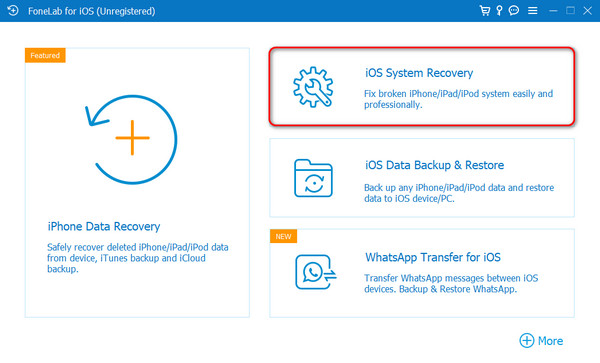
Vaihe 2Valitse Aloita -painiketta. Käytä vakiotilaa, jos et halua menettää tietoja. Käytä lisätilaa, jos sinulla on varmuuskopioita iPhone-tiedoistasi. Liitä iPhone USB-kaapelilla tietokoneeseen, jolle ohjelmisto on ladattu. Klikkaa Vahvistaa painiketta jälkeenpäin.
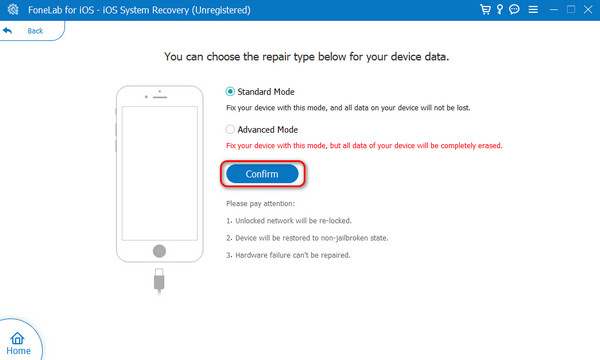
Vaihe 3Laitetaanko iPhone palautustilaan?. Seuraa näytön ohjeita. Napsauta myöhemmin korjaus or Optimoida -painiketta, riippuen valitsemastasi korjaustilasta.
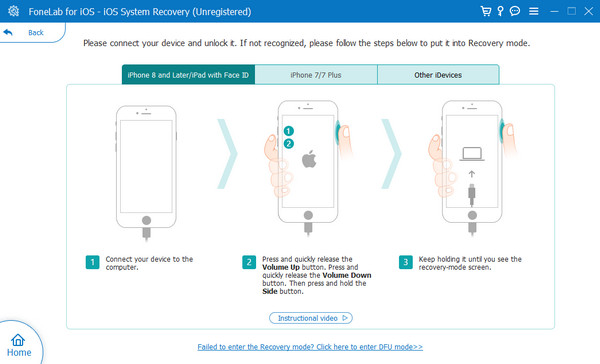
Osa 5. Usein kysytyt kysymykset latautumattoman iPhonen korjaamisesta
Kuinka paljon iPhonen latausportin korjaaminen maksaa?
iPhonen latausportin valikoima on 79–159 dollaria. Se riippuu edelleen kaupasta tai paikasta, jossa aiot korjata sen. Huomaa: Jos aiot hankkia korvaavan iPhonen latausportin, ota yhteyttä ammattilaisiin. Älä vaaranna iPhonesi fyysisten osien laatua.
Mistä tiedän, onko latausporttini vaurioitunut?
Sen lisäksi, että iPhone ei lataudu, katso latausportin sisään. Jos näet, että latausportin osat ovat vääntyneet, ne voivat vaurioitua. Lisäksi sinun on myös tarkistettava roskia tai pölyä. Liian monet niistä tarkoittavat, että latausportti on vaurioitunut, koska ne estävät laturia asettamasta oikein paikalleen.
Toivomme, että tämä artikkeli on hyödyllinen, kun iPhonesi ei lataudu. Se tarjoaa neljä parasta menetelmää, jotka voivat korjata ongelman. Mikä on mielestäsi sinulle edullisin tapa? Oletamme, että se on FoneLab iOS -järjestelmän palautus. Jos kysyt miksi, se johtuu siitä, kuinka monta iPhonen toimintahäiriötä se tukee. Jätä mielessäsi olevat kysymykset alla olevaan kommenttiosaan. Vastaamme niihin vilpittömästi niin pian kuin voimme. Kiitos!
FoneLabin avulla voit korjata iPhonen / iPadin / iPodin DFU-tilasta, palautustilasta, Apple-logosta, kuulokemikrofonista jne. Normaaliin tilaan ilman tietojen häviämistä.
- Korjaa käytöstä poistetut iOS-järjestelmäongelmat.
- Pura dataa käytöstä poistetuista iOS-laitteista ilman tietojen menetystä.
- Se on turvallinen ja helppokäyttöinen.
